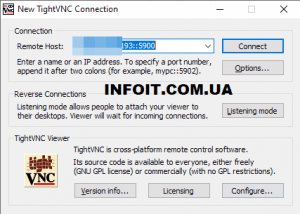Как установить VNC на Debian 10
В этом руководстве мы покажем вам, как установить VNC на Debian 10. Для тех из вас, кто не знал, сервер VNC (Virtual Network Computing) — это бесплатное программное обеспечение с открытым исходным кодом, которое предназначено для обеспечения удаленного доступа к Среда рабочего стола сервера для клиента VNC, тогда как средство просмотра VNC используется на удаленном компьютере для подключения к серверу.
В этой статье предполагается, что у вас есть хотя бы базовые знания Linux, вы знаете, как использовать оболочку, и, что наиболее важно, вы размещаете свой сайт на собственном VPS. Установка довольно проста и предполагает, что вы работаете с учетной записью root, в противном случае вам может потребоваться добавить ‘ sudo‘ к командам для получения привилегий root. Я покажу вам пошаговую установку сервера VNC на Ubuntu Debian 10 (Buster).
Установите VNC на Debian 10 Buster
Шаг 1. Перед установкой любого программного обеспечения важно убедиться, что ваша система обновлена, выполнив следующие команды apt-get в терминале:
sudo apt update sudo apt upgrade
Шаг 2. Установка VNC Server на Debian 10.
Теперь используем сервер TigerVNC. Этот пакет предоставляет автономный сервер VNC, который используется для подключения к клиентам. Используйте команду установки, чтобы загрузить пакет:
sudo apt install tigervnc-standalone-server tigervnc-common
После успешной установки следующим шагом будет запуск vncserverкоманды, которая создаст начальную конфигурацию и установит пароль:
vncserver
Шаг 3. Настройте VNC-сервер.
Сначала вы должны остановить сервер VNC, работающий на порту 5091, с помощью следующей команды:
vncserver -kill :1
Следующим шагом будет создание файла модуля systemd с именем :vncserver@.service
sudo nano /etc/systemd/system/vncserver@.service
Вставьте следующий контент:
[Unit] Description=Start TightVNC server at startup After=syslog.target network.target [Service] Type=forking User=root Group=root WorkingDirectory=/home/root PIDFile=/root/.vnc/%H:%i.pid ExecStartPre=-/usr/bin/vncserver -kill :%i > /dev/null 2>&1 ExecStart=/usr/bin/vncserver -depth 24 -geometry 1280x800 :%i ExecStop=/usr/bin/vncserver -kill :%i [Install] WantedBy=multi-user.target
Затем включите файл модуля с помощью следующей команды:
sudo systemctl daemon-reload sudo systemctl enable vncserver@1.service sudo systemctl start vncserver@1.service
Шаг 4. Подключение к VNC-серверу.
Чтобы получить доступ к удаленному рабочему столу на сервере VNC из системы Windows, в вашей системе должна быть установлена программа просмотра VNC. Доступны различные программы просмотра VNC. Загрузите любой и установите в своей системе, например:
Если вы используете шпатлевку, вам необходимо настроить ssh-туннелирование. Давайте посмотрим на команду ниже, чтобы включить туннелирование ssh в Linux:
ssh -L 5901:127.0.0.1:5901 -C -N -l username your_server_ip
Поздравляю! Вы успешно установили VNC . Благодарим за использование этого руководства для установки VNC в системе Debian 10 Buster. Для получения дополнительной помощи или полезной информации мы рекомендуем вам посетить официальный сайт VNC .